|
HOP


Merci Gerrie pour la permission de traduire tes tutoriels
Ici vous pouvez trouver l'original de ce tutoriel.

Ce tutoriel est une création ©Pspmagnifique et il ne peut pas être copié sur d'autres sites, ni être proposé au téléchargement.
La même chose vaut pour ma traduction.
Le tutoriel a été réalisé avec Corel19 et traduit avec CorelX2, mais il peut également être exécuté avec les autres versions.
Suivant la version utilisée, vous pouvez obtenir des résultats différents.
Depuis la version X4, la fonction Image>Miroir a été remplacée par Image>Renverser horizontalement,
et Image>Renverser avec Image>Renverser verticalement.
Dans les versions X5 et X6, les fonctions ont été améliorées par la mise à disposition du menu Objets.
Avec la nouvelle version X7 nous avons encore Miroir et Renverser, mais avec nouvelles différences.
Consulter, si vouz voulez, mes notes ici
Certaines dénominations ont changées entre les versions de PSP.
Les plus frequentes différences:

 Traduction italienne ici Traduction italienne ici
 Traduction anglaise ici Traduction anglaise ici
 Vos versions ici Vos versions ici
Nécessaire pour réaliser ce tutoriel:
Matériel ici
Merci pour le tube Tocha.
(dans cette page vous trouvez les liens aux sites des tubers.
Modules Externes.
consulter, si nécessaire, ma section de filtre ici
Cybia - Screenworks ici
Alien Skin Eye Candy 5 Impact - Perspective Shadow, Backlight, Glass ici
Filters Unlimited 2.0 ici
Mura's Meister - Copies ici
Simple - Top Left Mirror ici
Nik Software - Color Efex Pro ici
Filtres Cybia et Simple peuvent être utilisés seuls ou importés dans Filters Unlimited.
voir comment le faire ici).
Si un filtre est fourni avec cette icône,  on est obligé à l'importer dans Unlimited on est obligé à l'importer dans Unlimited

Si vous voulez utiliser vos propres couleurs, n'hésitez pas à changer le mode et l'opacité des calques
Dans les plus récentes versions de PSP, vous ne trouvez pas le dégradé d'avant plan/arrière plan ou Corel_06_029.
Vous pouvez utiliser le dégradé des versions antérieures.
Ici le dossier Dégradés de CorelX.
Placer les presets  dans le dossier du filtre Alien Skin Eye Candy 5 Impact>Settings>Backlight/Shadow. dans le dossier du filtre Alien Skin Eye Candy 5 Impact>Settings>Backlight/Shadow.
En cliquant sur le preset une ou deux fois (selon vos réglages) automatiquement il se placera directement dans le dossier Settings de Alien Skin Eye Candy.
pourquoi un ou deux clic voir ici
Placer le preset Emboss 3 dans le dossier Paramètres par défaut.
Placer la sélection dans le dossier Sélections.
Ouvrir les masques dans PSP et les minimiser avec le reste du matériel.
Ouvrir les tubes et sur chacun d'eux:
Réglage>Nettété>Masque flou.
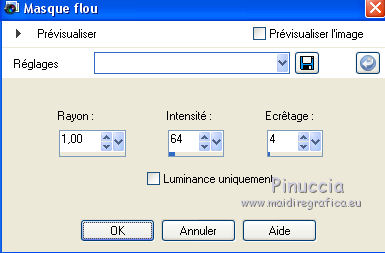
1. Placer en avant plan #b5be9f,
et en arrière plan #4a5f14.
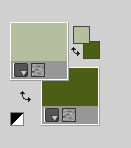
2. Ouvrir une nouvelle image transparente 1000 x 650 pixels.
3. Ouvrir le tube de la femme Tocha23977 - Édition>Copier, et minimiser le tube.
Revenir sur votre travail et Édition>Coller comme nouveau calque.
4. Effets>Modules Externes>Mura's Meister - Copies.
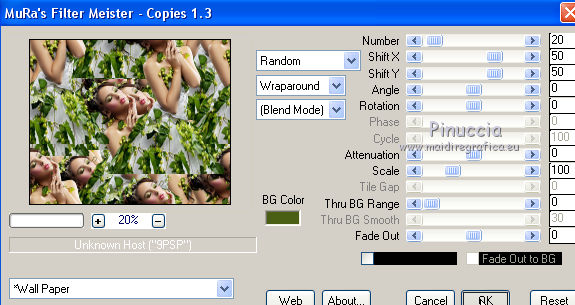
random veut dire que le résultat est aléatoire, et pour ça il ne pourra pas être comme le mien.
Si vous voulez changer ce résultat, cliquer sur la fenêtre de prévisualisation,
jusqu'à ce que vous ne voyez le résultat que vous préférez.
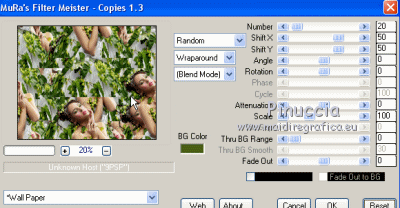
5. Réglage>Flou>Flou directionnel ou Flou de mouvement (selon vos version de PSP)

6. Calques>Nouveau calque de masque>A partir d'une image.
Ouvrir le menu deroulant sous la fenêtre d'origine et vous verrez la liste des images ouvertes.
Sélectionner le masque 1002.

Calques>Fusionner>Tous.
7. Calques>Nouveau calque raster.
Remplir  avec la couleur d'arrière plan. avec la couleur d'arrière plan.
8. Calques>Nouveau calque de masque>A partir d'une image.
Ouvrir le menu deroulant sous la fenêtre d'origine et sélectionner le masque hazel13.

Calques>Fusionner>Fusionner le groupe.
9. Calques>Fusionner>Calques visibles.
10. Effets>Effets de distorsion>Coordonnées polaires

11. Effets>Modules Externes>Filters Unlimited 2.0 - Tile &Mirror - Seamless Blend (vertical)
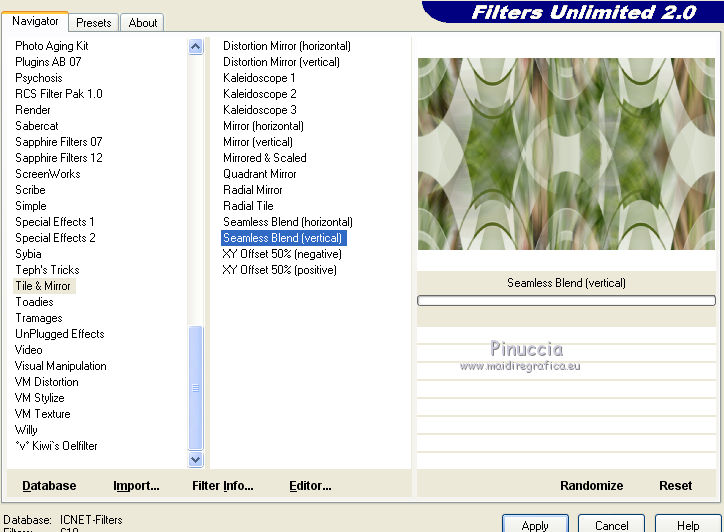
12. Effets>Effets d'image>Mosaïque sans jointures, par défaut.

13. Calques>Nouveau calque raster.
Remplir  avec la couleur d'arrière plan. avec la couleur d'arrière plan.
Calques>Nouveau calque de masque>A partir d'une image.
Ouvrir le menu deroulant sous la fenêtre d'origine
et sélectionner le masque Astrid masker 113.

Calques>Fusionner>Fusionner le groupe.
14. Effets>Modules Externes>Cybia - Screenworks - Pin Hole.
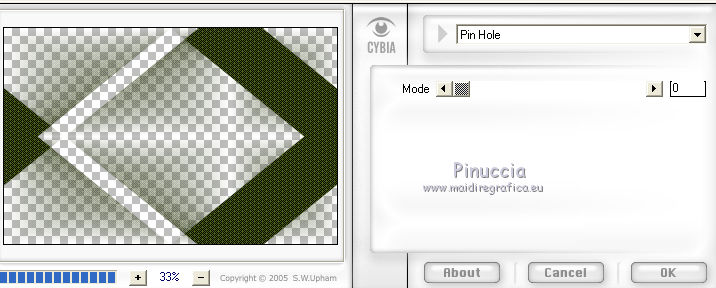
15. Effets>Effets 3D>Ombre portée, couleur blanche.
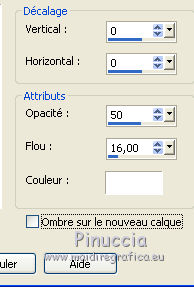
16. Calques>Nouveau calque raster.
Remplir  avec la couleur d'arrière plan. avec la couleur d'arrière plan.
17. Calques>Nouveau calque de masque>A partir d'une image.
Ouvrir le menu deroulant sous la fenêtre d'origine
et sélectionner le masque PrettyJu_MaskBordure18

Calques>Fusionner>Fusionner le groupe.
18. Effets>Effets géométriques>Cercle.

19. Effets>Modules Externes>Alien Skin Eye Candy 5 Impact - Perspective Shadow.
Sélectionner le preset Gerriecirkel et ok
ci-dessous les réglages, en cas de problèmes avec le preset.
Shadow Color: votre couleur d'arrière plan
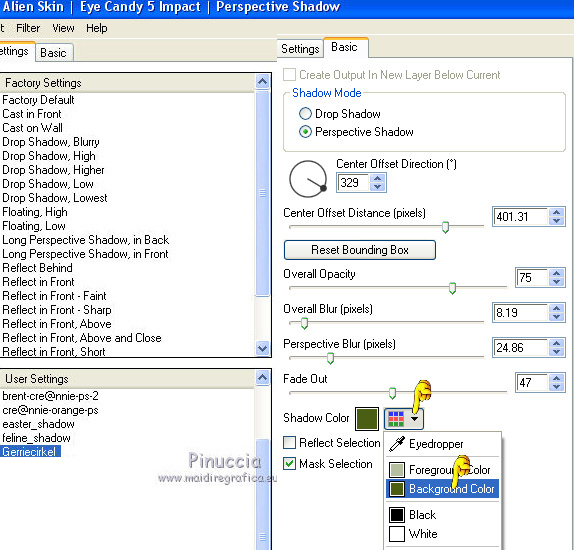
20. Placer le calque en mode Écran ou selon vos couleurs.
21. Effets>Filtre personnalisé, sélectionner le preset Emboss 3 et ok.

22. Calques>Nouveau calque raster.
Sélections>Charger/Enregistrer une sélection>Charger à partir du disque.
Chercher et charger la sélection Ger Sel 20.
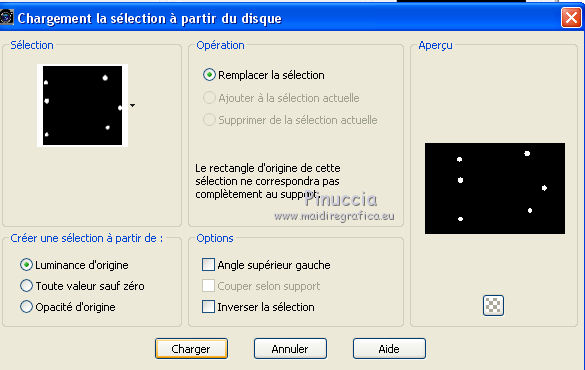
23. Effets>Modules Externes>Alien Skin Eye Candy 5 Impact - Backlight.
Sélectionner le preset magnifique black light 3 et ok
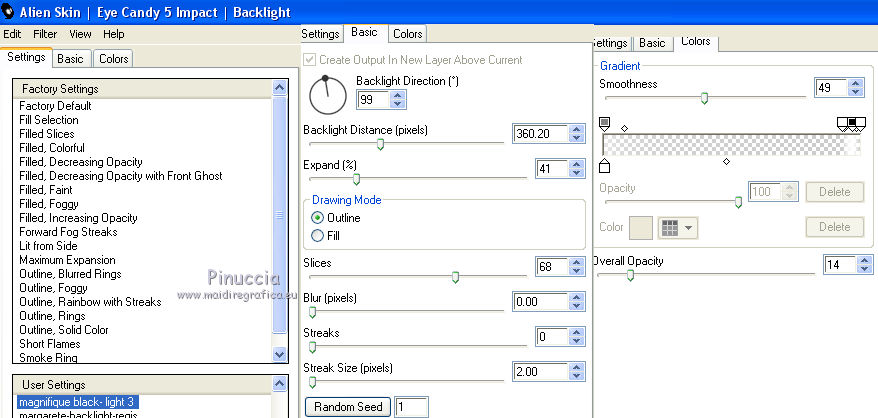
Résultat
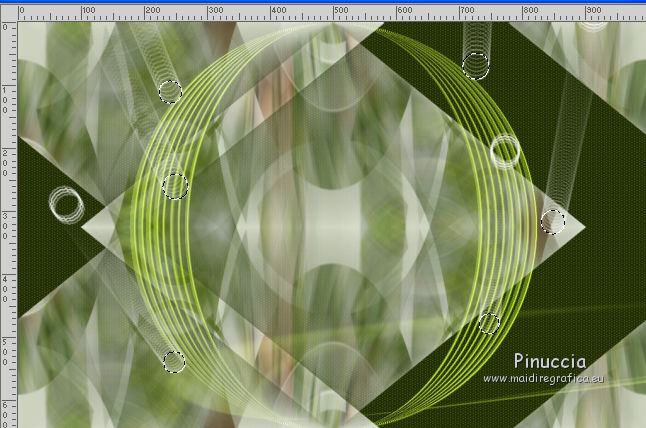
Garder sélectionné.
24. Ouvrir le motif patroon1 et le minimiser.
Placer en avant plan Motif et sélectionner le motif Patroon 1
(avec les précedentes versions de PSP, vous le trouvez plus facilement sous la catégorie Images ouvertes).
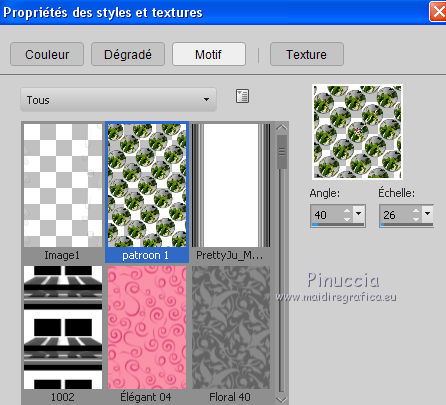
Calques>Nouveau calque raster.
Remplir  la sélection avec le motif. la sélection avec le motif.
25. Effets>Modules Externes>Alien Skin Eye Candy 5 Impact - Glass.
Sélectionner le preset Clear et ok.

Répéter le filtre une deuxième fois.
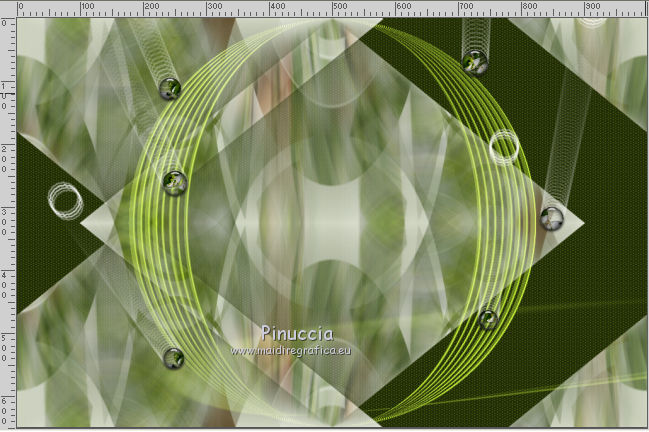
26. Sélections>Désélectionner tout.
27. Image>Ajouter des bordures, 5 pixels, symétrique, couleur d'avant plan.
Image>Ajouter des bordures, symétrique décoché, couleur d'arrière plan.
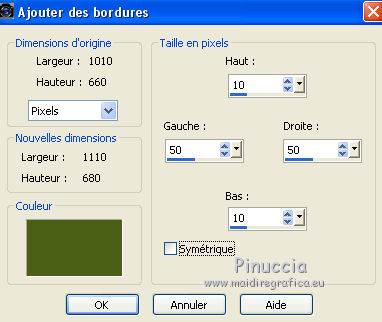
28. Activer l'outil Baguette magique 

Cliquer sur le bord pour le sélectionner.
29. Préparer en avant plan un dégradé de premier plan/arrière plan, style Halo
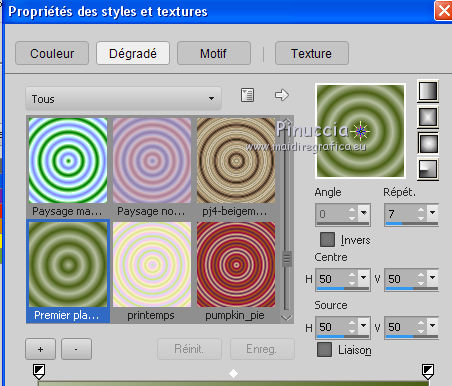
Remplir  la sélection du dégradé. la sélection du dégradé.
Sélections>Désélectionner tout.
30. Ouvrir le déco Glass Balletje - Édition>Copier.
Revenir sur votre travail et Édition>Coller comme nouveau calque.
Déplacer  le tube dans le coin en haut à gauche. le tube dans le coin en haut à gauche.
si vous utilisez des autres couleur: Réglage>Teinte et Saturation>Coloriser,
aver les codes des votre couleur d'arrière plan
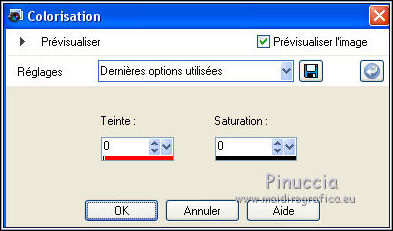
31. Effets>Modules Externes>Simple - Top Left Mirror.
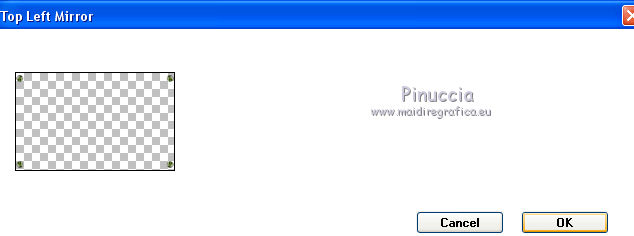
32. Effets>Effets de réflexion>Résonance.
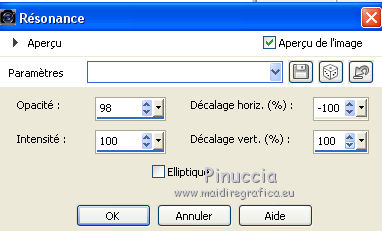
33. Et maintenant nous allons effacer quelques balles.
Activer l'outil Sélection au lasso 

Sélectionner les boules comme ci-dessous.

Presser CANC sur le clavier 
Sélectioner>Désélectionner tout.
Re-ouvrir le calque d'arrière plan, et rester positionner sur le calque des boules
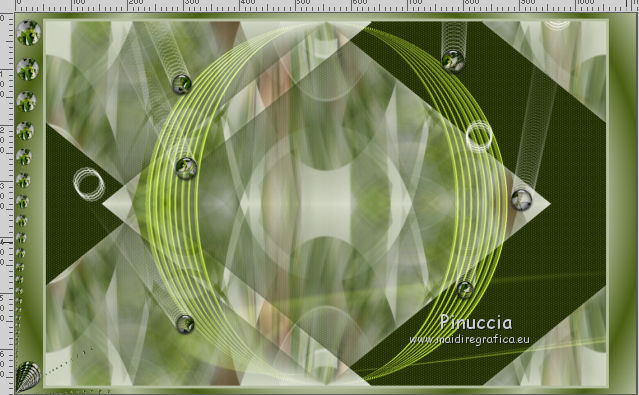
34. Calques>Dupliquer.
Image>Miroir.
35. Calques>Fusionner>Fusionner le calque de dessous.
36. Effets>Effets 3D>Ombre portée, à choix.
37. Activer à nouveau le tube de la femme Tocha23977 - Édition>Copier.
Revenir sur votre travail et Édition>Coller comme nouveau calque.
Image>Redimensionner, à 75%, redimensionner tous les calques décoché.
Positionner  le tube au centre de l'image. le tube au centre de l'image.
Effets>Effets 3D>Ombre portée, à choix.
38. Activer l'outil Texte  , police 13 Misa , police 13 Misa
régler la taille en fonction de votre texte et de votre version de PSP

Placer la couleur claire en arrière plan et écrire Hop
Calques>Convertir en calque raster.
39. Effets>Modules Externes>Alien Skin eye Candy 5 Impact - Backlight
Sélectionner le preset backlight 4 et ok.
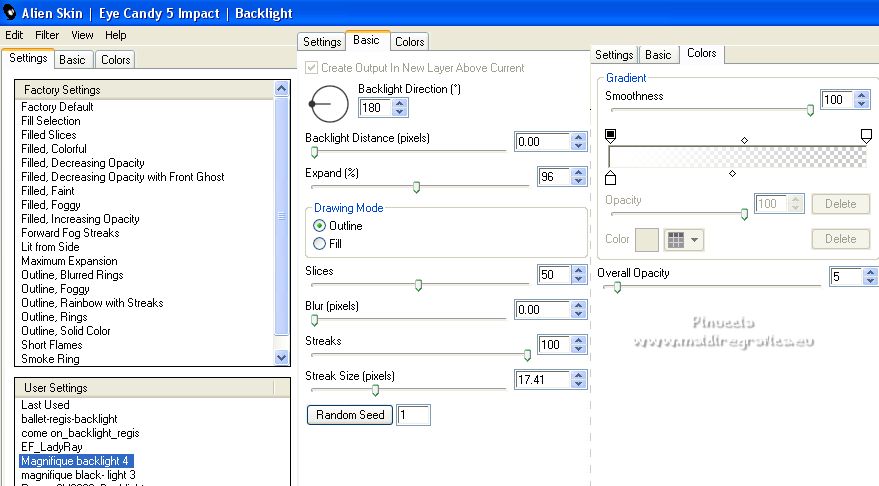
40. Signer votre travail sur un nouveau calque.
41. Image>Ajouter des bordures, 5 pixels, symétrique, couleur claire.
42. Effets>Modules Externes>Nik Software - Color Efex Pro - Graduated Neutral Density.
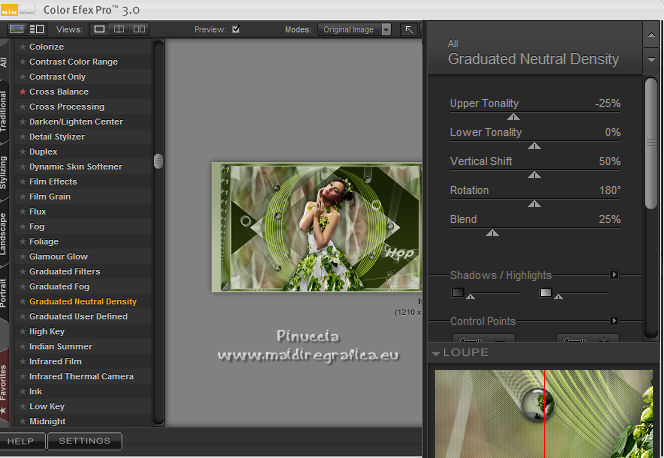
Image>Redimensionner, à votre convenance, et enregistrer en jpg.
Pour le tube de cette version merci Yoka


Vous pouvez m'écrire pour n'importe quel problème, ou doute, ou si vous trouvez un link modifié,
ou seulement pour me dire que ce tutoriel vous a plu.
5 Juin 2017
|



